如何在 Windows 11 上使用性能监视器
admin
2023-08-04 11:55:27
0次
如何在 Windows 11 上使用性能监视器
您需要做的第一件事是在 Windows 上启动性能监视器实用程序。有几种方法可以做到这一点,但我们将首先向您展示两种快速启动它的方法。
要在 Windows 11 上使用性能监视器:
- 按Windows 键 + R打开“运行”对话框。
- 在运行中,键入perfmon并单击确定。
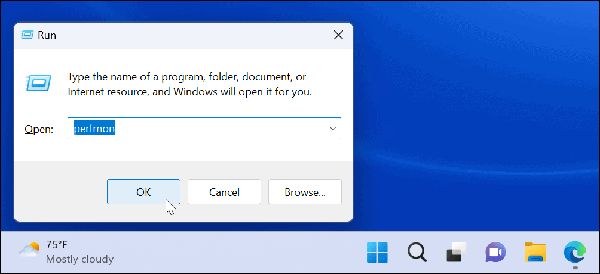
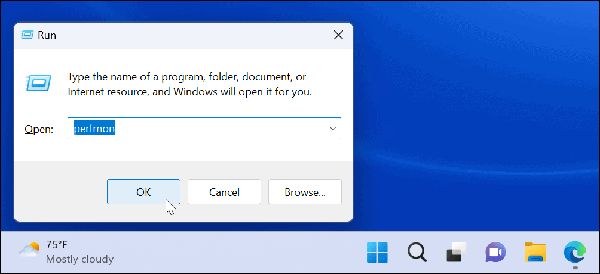
- 性能监视器实用程序将启动 — 从左侧列表中选择性能监视器并查看实时性能统计信息。
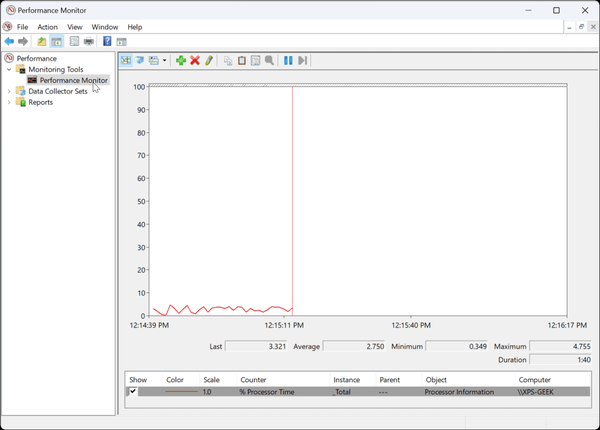

使用 Windows 工具
或者,您可以通过Windows 工具文件夹打开性能监视器。
通过 Windows 工具打开性能监视器:
- 按Windows 键 + R快捷键启动 运行。
- 在Run中,输入control并单击OK以启动 Control Panel。
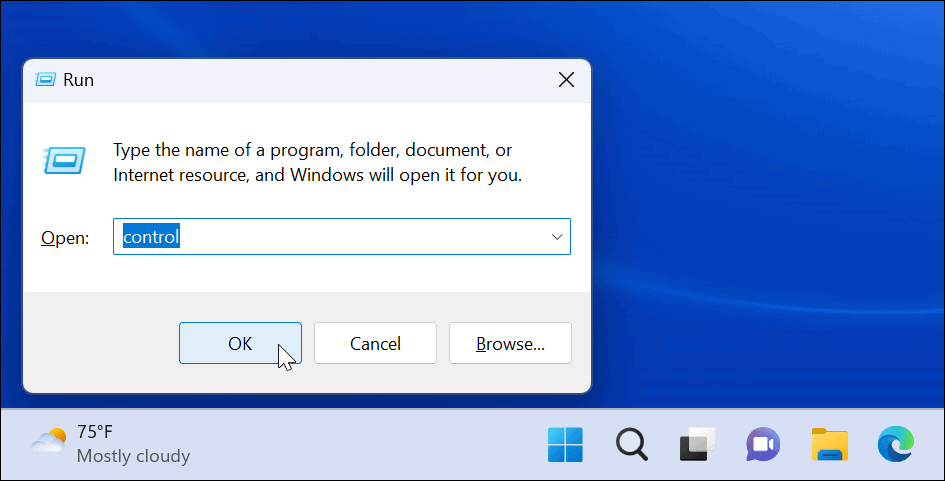

- 当控制面板打开时,选择系统和安全。
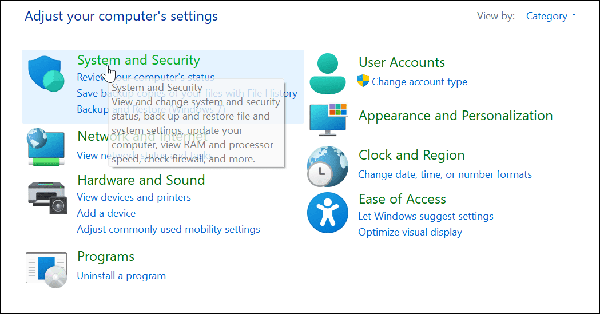

- 向下滚动到页面底部并选择Windows 工具。
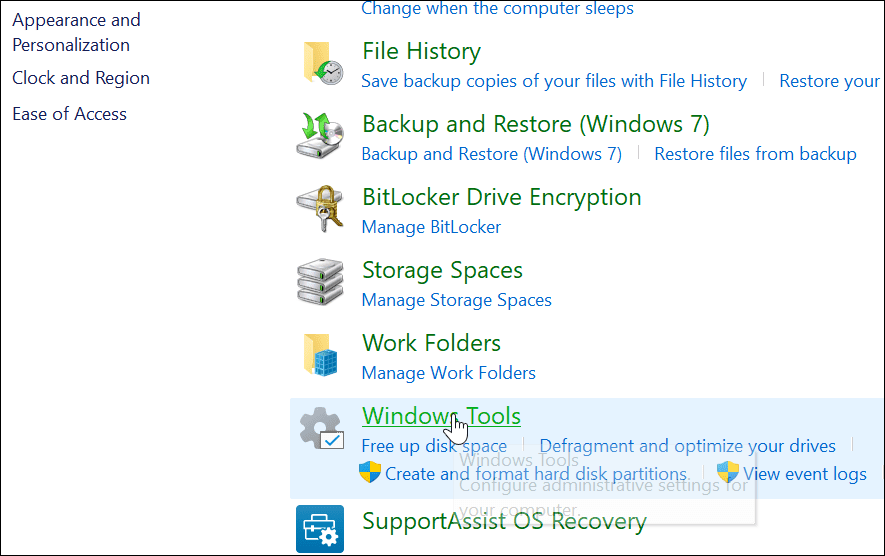

- 在Windows 工具文件夹中,找到性能监视器并双击它以启动。
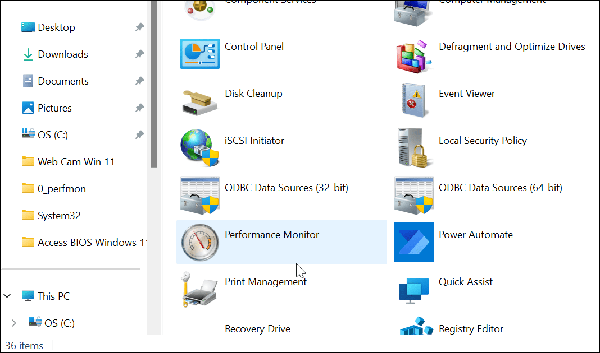

如何在 Windows 11 上生成系统性能报告
性能监视器工具可让您实时研究应用程序如何影响 PC 的性能,但您也可以生成日志文件以供以后分析。实时拥有它可以让您在启动和运行应用程序时查看性能指标。
但是,您可能需要一个以后可以研究的日志文件。
要使用性能监视器生成系统性能日志报告:
- 在您的 PC 上打开性能监视器。
- 在左侧面板中,导航到Data Collector Sets > System > System Performance。
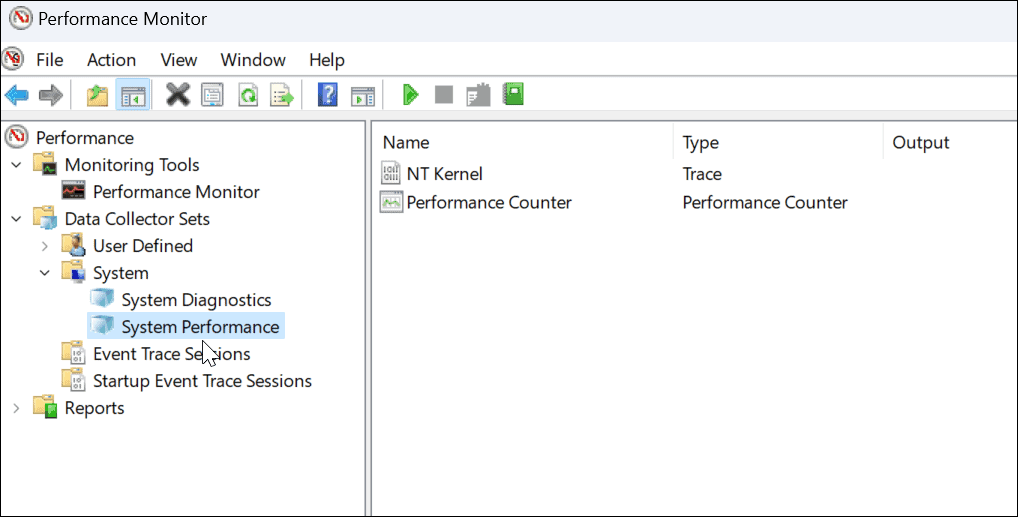

- 右键单击系统性能并选择开始。
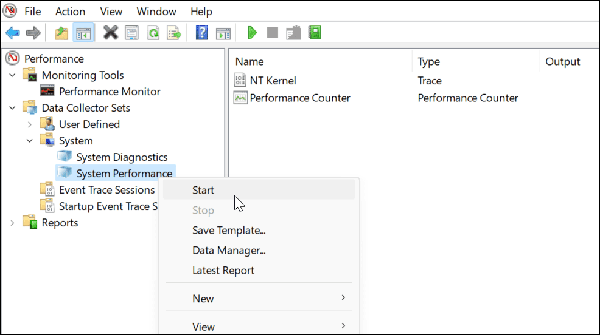

- 您的报告将生成。这应该只需要一点时间,但里程会因您的系统而异。
- 报告生成后,导航到左侧面板中的报告 > 系统 > 系统性能。在右侧,您会找到您生成的带有时间戳的报告。
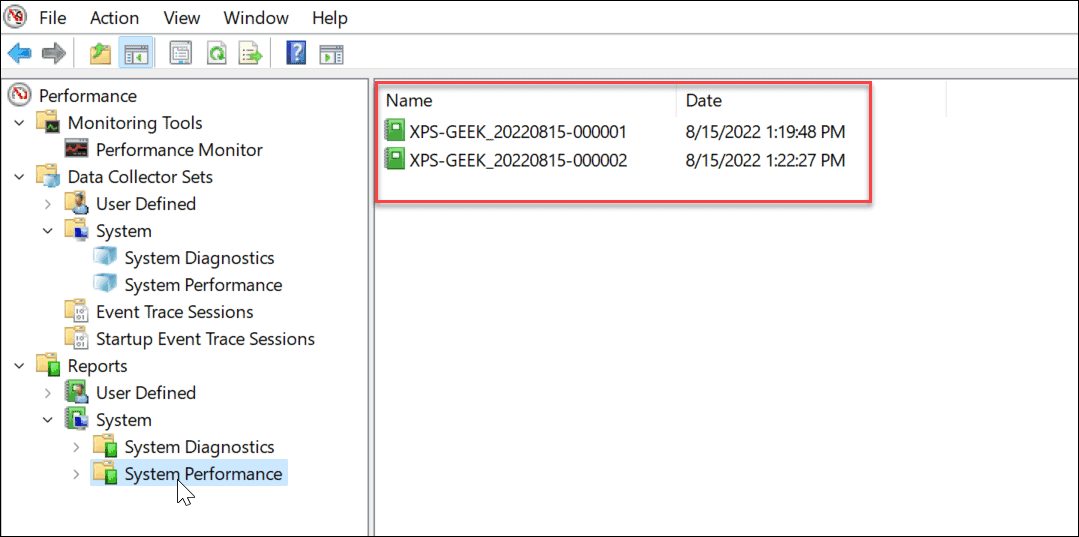

- 在性能监视器界面中双击要查看的报告。
- 该报告包括有关 CPU、磁盘、网络和其他系统资源的完整系统摘要和其他诊断详细信息。
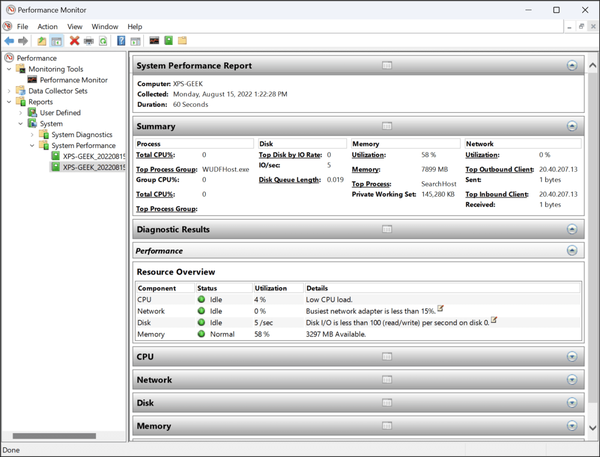

在 Windows 11 上使用性能监视器
虽然系统性能报告是性能监视器最常见的实用程序,但它可以执行一些其他任务来帮助您监控 PC。您可以生成的其他一些报告包括用于故障排除的系统诊断和事件跟踪会话。它还包括您手动插入的用户定义的数据收集器集。
相关内容
热门资讯
Windows 11 和 10...
Windows 11/10 文件夹属性中缺少共享选项卡 – 已修复
1.检查共享选项卡是否可用
右键...
Radmin VPN Wind...
Radmin VPN 是一款免费且用户友好的软件,旨在牢固地连接计算机以创建一个有凝聚力的虚拟专用网...
事件 ID 7034:如何通过...
点击进入:ChatGPT工具插件导航大全 服务控制管理器 (SCM) 负责管理系统上运行的服务的活动...
如何修复 Steam 内容文件...
Steam 内容文件锁定是当您的 Steam 文件无法自行更新时出现的错误。解决此问题的最有效方法之...
Hive OS LOLMine...
目前不清退的交易所推荐:
1、全球第二大交易所OKX欧意
国区邀请链接: https://www.m...
如何在电报Telegram中隐...
点击进入:ChatGPT工具插件导航大全 在Android上的电报中隐藏您的电话号码
您可以通过切换...
Hive OS 部署 PXE ...
目前不清退的交易所推荐:
1、全球第二大交易所OKX欧意
国区邀请链接: https://www.m...
在 iCloud 上关闭“查找...
如果您是 Apple 的长期用户,您肯定会遇到过 Find My 应用程序,它本机安装在 iPhon...
在 Windows 11 中打...
什么是链路状态电源管理?
您可以在系统控制面板的电源选项中看到链接状态电源管理。它是 PCI Exp...
farols1.1.501.0...
faro ls 1.1.501.0(64bit)可以卸载,是一款无需连接外部PC机或笔记本计算机即可...
